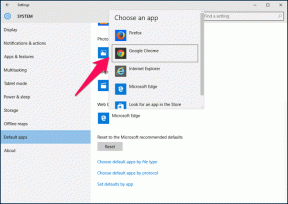Las 7 mejores formas de arreglar los cortos de YouTube que no se reproducen en Google Chrome
Miscelánea / / April 02, 2023
¿Tiene problemas para reproducir YouTube Shorts en Google Chrome? Si ya descartó problemas con su Internet y reinició el navegador varias veces sin éxito, esta guía contiene algunas soluciones avanzadas que puede probar.

Puede haber varias razones para esto, que van desde datos del navegador en conflicto hasta configuraciones del navegador configuradas incorrectamente. Si Cortos de YouTube es su fuente de entretenimiento preferida, no querrá perderse ningún contenido divertido y atractivo en YouTube. Compartiremos algunos consejos útiles de solución de problemas para solucionar el problema de que los cortos de YouTube no funcionan en Google Chrome.
1. Desactivar la aceleración de hardware
Cuando habilita la aceleración de hardware en Google Chrome, el navegador usa su GPU en lugar de la CPU para realizar tareas específicas con uso intensivo de gráficos. Sin embargo, esta función no siempre funciona correctamente y, en ocasiones, puede impedir que sitios como YouTube reproduzcan videos o cortos. Eso suele suceder si su computadora tiene hardware de gráficos más antiguo (integrado o dedicado) o si la función no funciona según lo previsto. Para eliminar este obstáculo, puede intentar deshabilitar esta función para verificar si eso ayuda.
Paso 1: Abra Google Chrome en su computadora, haga clic en el menú de tres puntos verticales en la esquina superior derecha y seleccione Configuración de la lista.

Paso 2: Haga clic en la pestaña Sistema de la barra lateral izquierda, desactive la opción junto a "Usar aceleración de hardware cuando esté disponible".

Después de eso, reinicie Google Chrome para verificar si reproduce YouTube Shorts y otros videos fácilmente.
2. Prueba el modo de incógnito
Otra cosa que puede hacer es reproducir YouTube Shorts en la ventana de incógnito de Google Chrome y ver si funciona bien. Uso de Google Chrome en modo incognito evitará cualquier interferencia causada por extensiones de terceros o la memoria caché y las cookies de su navegador.
Para abrir una ventana de incógnito en Google Chrome, haga clic en el menú de tres puntos verticales en la esquina superior derecha y seleccione Nueva ventana de incógnito en el menú contextual. O bien, puede presionar el acceso directo Control + Shift + N para abrir una nueva ventana de incógnito en Google Chrome directamente.
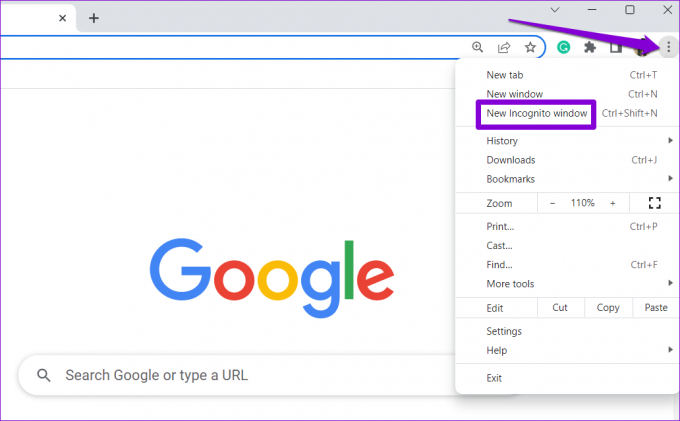
Si YouTube Shorts se reproduce normalmente en modo de incógnito, es posible que una de sus extensiones o los datos de navegación existentes estén causando el problema.
3. Deshabilitar extensiones
Una extensión de navegador en conflicto podría impedir que YouTube Shorts funcione en Google Chrome. Por ejemplo, si está utilizando una extensión de bloqueo de contenido, podría interferir con Google Chrome y provocar tales problemas.
Si no está seguro de qué extensión está causando problemas, desactívelas todas. Para ello, escriba cromo://extensiones en la barra de direcciones en la parte superior y presiona Enter. Luego, use los botones para deshabilitar todas las extensiones una por una.

Si esto hace que YouTube Shorts se reproduzca en Google Chrome, puede volver a habilitar sus extensiones una a la vez para identificar la que causa el problema. Una vez que encuentre la extensión problemática, considere actualizarla o eliminarla.
4. Eliminar datos de navegación
Aunque el caché del navegador y las cookies ayudan a acelerar la navegación, también pueden causar problemas. Esto suele suceder cuando los datos de navegación se vuelven obsoletos o corruptos. En ese caso, deberá purgar los datos de navegación existentes en Chrome siguiendo los pasos a continuación.
Paso 1: Presione Ctrl + Shift + Delete (en Windows) o Command + Shift + Delete (en Mac) para abrir el panel Borrar datos de navegación.
Paso 2: Seleccione Todo el tiempo en el menú Intervalo de tiempo. Luego, marque las casillas que dicen "Cookies y otros datos del sitio" e "Imágenes y archivos en caché".
Por último, haga clic en el botón Borrar datos para continuar.

5. Habilitar Javascript
JavaScript es esencial para muchos sitios web, incluido YouTube, ya que permite reproducir videos y facilita otras funciones interactivas. Si ha deshabilitado sin darse cuenta JavaScript en Google Chrome, el navegador no reproducirá YouTube Shorts.
Para habilitar JavaScript en Google Chrome, siga estos pasos:
Paso 1: En Google Chrome, haga clic en el menú de tres puntos verticales en la esquina superior derecha y seleccione Configuración.

Paso 2: En la pestaña Privacidad y seguridad, haga clic en Configuración del sitio.
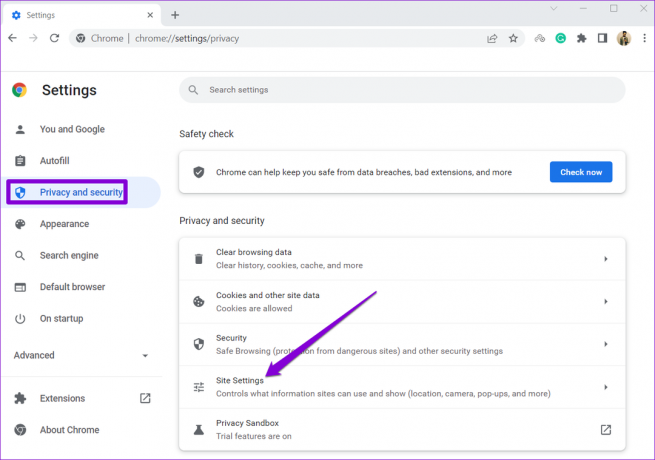
Paso 3: Desplácese hacia abajo hasta la sección Contenido y haga clic en JavaScript.

Etapa 4: En Comportamiento predeterminado, seleccione la opción "Los sitios pueden usar Javascript".

Reinicie Chrome después de esto y compruebe si el problema sigue ahí.
6. Verifique el estado del servidor de YouTube
Una interrupción del servidor al final de YouTube podría evitar que Shorts se reproduzca en Google Chrome. Para investigar esta posibilidad, verifique el estado del servidor de YouTube en Downdetector.
Visite Downdetector
Si YouTube realmente está experimentando un tiempo de inactividad, debería ver un mensaje en la parte superior que indica lo mismo. En ese caso, no tiene más opción que esperar a que YouTube vuelva a poner en funcionamiento los servidores.
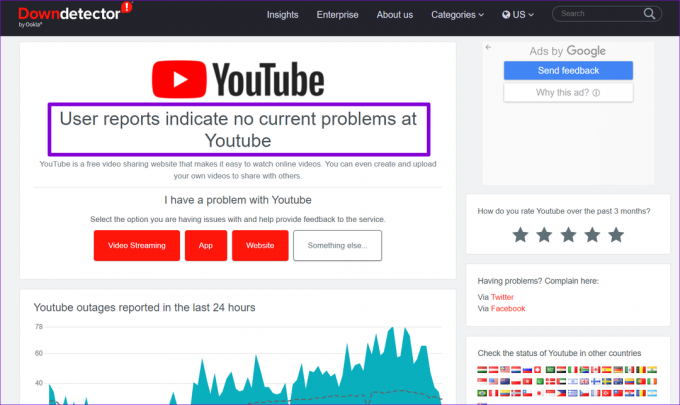
7. Restablecer Google Chrome
Las configuraciones y preferencias del navegador mal configuradas también pueden causar problemas con la reproducción de YouTube Shorts. Entonces, si nada más funciona, puede considerar restablecer Google Chrome como último recurso. Esto restablecerá el navegador a su estado predeterminado, borrando cualquier configuración personalizada que haya realizado.
Paso 1: En Google Chrome, escriba cromo://configuración/restablecer en la barra de direcciones y presione Entrar. Luego, haga clic en la opción 'Restaurar la configuración a sus valores predeterminados originales'.
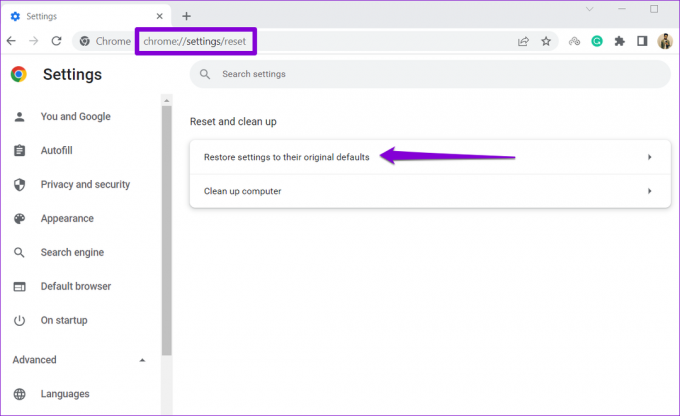
Paso 2: Haga clic en el botón Restablecer configuración para confirmar.
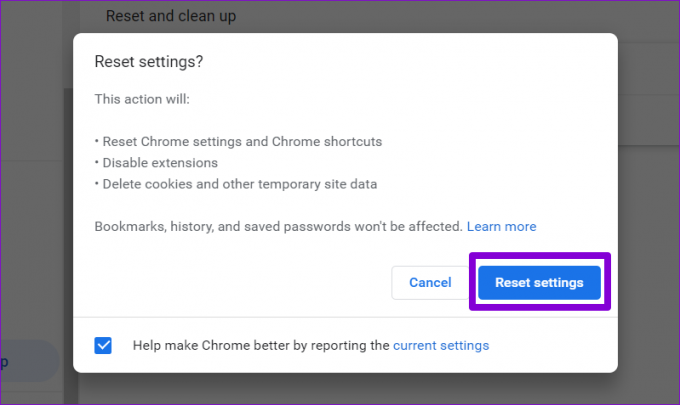
Corto y dulce
Una de las soluciones anteriores es hacer que Google Chrome reproduzca YouTube Shorts como de costumbre. De lo contrario, cambia a la aplicación de YouTube en tu Android o iPhone para ver videos cortos de tu creador favorito en YouTube.
Última actualización el 20 de marzo de 2023
El artículo anterior puede contener enlaces de afiliados que ayudan a respaldar a Guiding Tech. Sin embargo, no afecta nuestra integridad editorial. El contenido sigue siendo imparcial y auténtico.
Escrito por
Pankil Shah
Pankil es un ingeniero civil de profesión que comenzó su viaje como escritor en EOTO.tech. Recientemente se unió a Guiding Tech como escritor independiente para cubrir procedimientos, explicaciones, guías de compra, consejos y trucos para Android, iOS, Windows y Web.